Как на «Билайне» настроить 4G?
Под словами «настройка сети» подразумевается всего лишь активация нескольких пунктов в смартфоне, а именно:
- Параметр «агрегация каналов» должен быть активен (для этого достаточно установить переключатель в состояние ON).
- Тип сети (предпочтительные сети) должен содержать значение 4G (чаще всего смартфоны предлагают совмещенный режим 3G и 4G, что позволяет автоматически переключаться из одной сети в другую при необходимости или потере связи).
Доступ к подобным параметрам осуществляется через меню настроек вашего мобильного гаджета. Как на «Билайне» настроить 4G+? Достаточно выполнить вышеуказанные действия – и подключение к более мощной сети будет осуществлено автоматически.
Особенности настройки для разных устройств
Внесения данных на андроидах
- Заходим в меню телефона.
- Настройки — «Мобильные сети» либо «Сим-карты».
- Выбираем симку, на которой нужно настроить интернет.
- Здесь должен быть пункт «Точка доступа (APN)».
Уже есть заполненный профиль — открываем его. Если нет, создаём свой. Для этого на экране нужно найти знак «+».
Для iPhone
- «Сотовые данные – Настройки APN».
- Заполнить по тому же принципу нужные строки.
- Включить передачу данных.
- Открыть доступ к 3G.
После этого Айфон обязательно перезагрузить.
Платформа Windows Phone
- Меню «Настройки» – «Передача данных» – «Добавить точку интернет-доступа».
- Прописываем APN, логин и пароль.
- Перезагружаем.
Для планшетов выход в Сеть делается по принципу смартфона. На них установлены такие же виды операционных систем, поэтому отладка не отличается.
Подключение маршрутизатора
Сначала подключите роутер к компьютеру и включите питание. Оборудование поставляется с сетевым кабелем и блоком питания. Вместо кабеля можно использовать модем от Билайн. Тариф должен быть активным и включать раздачу интернета через роутер.
Подключение производится по инструкции:
- Подключите маршрутизатор к сети с помощью адаптера питания, поставляемого с оборудованием, и включите его.
- Подключите модем к USB-порту или Ethernet-кабель провайдера к роутеру через WAN-порт .
- Подключите роутер к ноутбуку или компьютеру с помощью сетевого кабеля (входит в комплект). Вам необходимо подключить кабель между LAN-портом маршрутизатора и разъемом компьютера. Некоторые модели имеют возможность подключения по Wi-Fi.
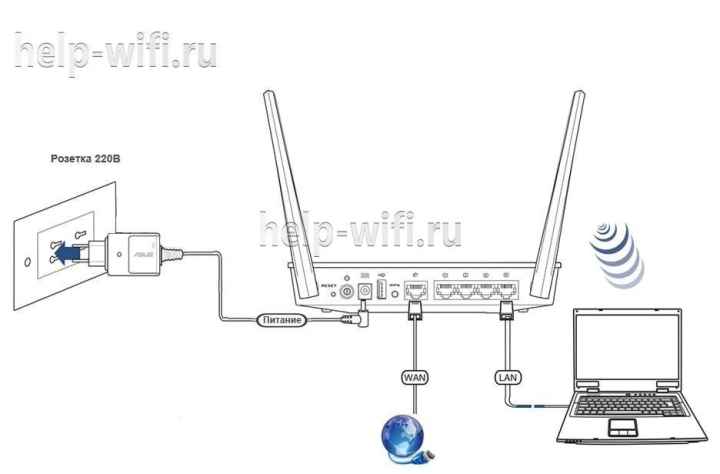
Как потратить баллы
Использовать баллы от Beeline можно двумя способами:
- автоматический режим – расходы на связь оплачиваются с бонусного счета;
- ручной режим – покупка различных пакетов услуг.
Чтобы активировать автоматическое списание, нужно ввести с телефона команду *789#. Этот запрос включает оплату расходов бонусами. Активация действительна в течение 30 календарных суток. Во время этого периода все расходы на связь будут списываться с бонусного баланса на соответствующие суммы до того момента, пока не пройдет тридцать дней. После этого абонент вновь сможет пополнить свой бонусный счет.
Потратить баллы можно на пакеты услуг. Условия представлены в таблице:
| Опция | Цена в бонусах | Номер для активации |
| 100 СМС сообщений на 30 суток | 295 | 6740487 |
| «Моя планета» — скидка на связь в зоне роуминга | 25 | 6740486 |
| Пакет интернет-трафика на 1 Гб | 250 | 6740488 |
| Пакет интернет-трафика на 4 Гб | 500 | 6740489 |
Как настроить интернет Билайн на компьютере через кабель?
Последний способ настройки, в котором требуется разобраться, заключается самостоятельном, ручном (без мастера) выборе параметров подключения через кабель или VPN. Чтобы воспользоваться данным методом, понадобится:
- открыть на компьютере раздел сети и подключений;
- выбрать среди предложенных вариантов вкладку VPN и добавить новое подключение;
- указать правильные параметры (поставщик – windows (встроенные), имя – beeline, адрес сервера – tp.internet.beeline.ru, тип VPN – протокол L2TP/Isec, данные для входа – имя и пароль);
- подтвердив выбранные параметры, стоит открыть настройки адаптера и свойства созданного подключения;
- здесь особого внимания заслуживает вкладка безопасность, где потребуется выбрать несколько важных пунктов (тип VPN – L2TP с Ipsec, шифрование – необязательное, разрешить протоколы – только CHAP);
- после возврата в раздел сетей выбрать созданное подключение и включить его, введя собственные логин и пароль.
На этом процедура завершена, абонент уже способен посещать любимые сайты.
- https://help-wifi.com/raznye-sovety-dlya-windows/kak-nastroit-internet-v-windows-10/
- https://tarifsk.com/internet-beeline/kak-proizvodit-nastrojku-domashnego-interneta-bilajn-samostoyatelno.html
- https://operator-b.com/nastrojka-interneta-bilajn-na-kompjutere.html
Как получить настройки интернета Билайн

Чтобы получить настройки интернета Билайн, требуется выполнение определенных действий:
- Сначала проверьте, активен ли у вас «Пакет трех услуг». Он представляет собой разрешение на использование MMS и мобильного интернета по технологиям от 2G до 4G для данной SIM-карты. Если этот пакет не активен, воспользоваться интернетом не получится. Для проверки наберите в голосовом режиме номер сервиса 067409, после чего на ваш аппарат придет сообщение со списком всех задействованных для данного абонентского номера услуг. Если «Пакета трех услуг» в списке не окажется, просто наберите USSD-запрос *110*181#.
- Далее создаем заявку на получение автонастроек путем звонка по номеру 0880 (или 06503). Прислать их должны в течение нескольких минут.
Как подключить 4G на «Билайне»
В целом для подключения безлимитного Интернета 4G Beeline необходимо:
- Приобрести мобильное устройство или планшет, поддерживающий технологию 4G или 4G+. Если отдать предпочтение модему, то можно пользоваться мобильным Интернетом на стационарном ПК или ноутбуке.
- Убедиться, что у официальных представителей мобильного оператора была приобретена современная сим-карта 4G «Билайн». Если у пользователя есть старая карта, то он совершенно бесплатно может обменять ее на новую симку в салоне.
- На последнем шаге для доступа в 4G «Билайн» клиенту необходимо выбрать подходящий тариф. Есть возможность подключить безлимитный Интернет или с пакетом трафика.
В завершении остается настроить свой девайс для работы «Билайн» LTE.
Важно! Если смартфон, например, Самсунг, оснащен двумя слотами для sim-карт, нужно убедиться, чтобы карта «Билайна» была вставлена в первый слот, который рассчитан на ЛТЕ
Настройка 4G на телефоне, модеме
Приобретая новую sim-карту, абонент автоматически подключает высокоскоростной мобильный Интернет на свой девайс. Все новые симки, выдаваемые в официальных салонах, уже оснащены технологией 4G, поэтому нет нужды проводить какие-либо мероприятия самостоятельно. Если же пользователь решил впервые подключить данную услугу на свою старую карточку, или же не была осуществлена автоматическая настройка, понадобится выполнить несколько простых действий.
Инструкция, как подключить безлимитный Интернет 4G «Билайн», выглядит следующим образом:
- В приложении «Телефон» на своем девайсе необходимо ввести USSD команду «*110*181#», после чего нажать кнопку вызова. Если sim-карта поддерживает технологию 4G, услуга будет подключена автоматически. Если же нет, то на телефон придет уведомление об ошибке подключения.
- На этом этапе пользователю требуется произвести автоматическую настройку сети. Для этого нужно позвонить по номеру 0880. Это простое действие позволит сохранить на смартфоне все необходимые настройки для использования высокоскоростного Интернета.
- Затем нужно обязательно выбрать тариф, условия которого подходят абоненту больше всего.
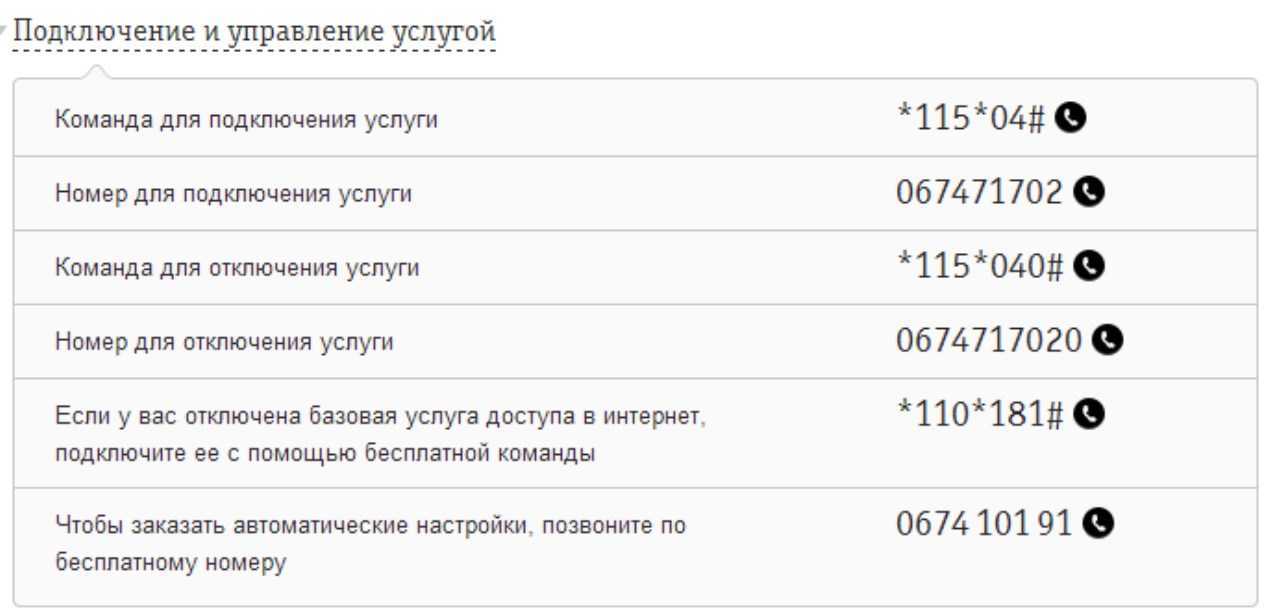
Как на «Билайне» подключить 4G безлимитный Интернет
Один из ведущих российских мобильных операторов «Билайн» предлагает своим абонентам пакет тарифов «Все!». Подключить их можно на официальном сайте компании. Для этого даже нет необходимости дополнительно регистрироваться или авторизоваться в личном кабинете. Обусловлено это тем, что у каждого пользователя есть несколько способов подключения:
- USSD-команды;
- по SMS-сообщению;
- через логин и пароль от личного кабинета.
Со всем списком услуг можно ознакомиться более детально на официальном сайте мобильного оператора.
Обратите внимание! Оператор предлагает своим клиентам не только 4G, но и 4G+. Подключая тот или иной тариф, нужно внимательно ознакомиться с его особенностями и условиями
Ручная настройка
При необходимости абонент может самостоятельно произвести настройки мобильного Интернета 4G. Пошаговая инструкция по его настройке выглядит следующим образом:
- Пройти на своем мобильном устройстве или планшете следующий путь: «Настройки» — «Системные приложения» — «Интернет».
- В конечной точке в соответствующих формах нужно задать следующие параметры: сеть — Internet Beeline, протокол АРN — IPv4, АРN-адрес — internet.beeline.ru, тип АРN-адреса — default, логин пользователя — beeline, тип аутентификации — РАР, пароль — beeline.
- После введения всех параметров нужно убедиться в их правильности, после чего тапнуть на клавишу «Агрегация каналов».
- В выпадающем списке необходимо выбрать «4G», а затем «Сохранить».
Важно! Для корректной работы мобильного устройства специалисты дополнительно рекомендуют перезагрузить его. Что касается настройки модема, то здесь вообще никаких сложностей не должно возникнуть
Достаточно в USB-модем вставить приобретенную sim-карту от Beeline. Затем вставить модем в соответствующий порт в ПК и установить предлагаемое программное обеспечение. По истечении нескольких минут на экране отобразится значок модема, пользователю останется лишь тапнуть на него и активировать подключение
Что касается настройки модема, то здесь вообще никаких сложностей не должно возникнуть. Достаточно в USB-модем вставить приобретенную sim-карту от Beeline. Затем вставить модем в соответствующий порт в ПК и установить предлагаемое программное обеспечение. По истечении нескольких минут на экране отобразится значок модема, пользователю останется лишь тапнуть на него и активировать подключение.
Настроить телефон
Мобильный интернет — необходимая услуга в современном мире. Специально подключать ее не требуется. Она подключается автоматически при активации SIM-карты.
Для начала подключите интернет с помощью , наберите команду *110*181# (подключение бесплатно).
Далее необходимо зайти в раздел «Настройки», «Мобильные сети» (Mobile Networks), поставить галочку в «Мобильные данные» (Data Enabled), открыть «Точки доступа (APN)» (Access Point Names). Нажать на «+», в открывшемся окне «Изменить точку доступа» (Edit access point) указать следующие значения:
Имя: Beeline Internet APN: internet.beeline.kz Имя пользователя: @internet.beeline Пароль: beeline
Для начала подключите интернет с помощью , наберите команду *110*181# (подключение бесплатно).
Далее необходимо зайти в раздел «Настройки» (Settings), включить «Сотовые данные» (Cellular Data), далее выбрать «Сотовая связь», «Сотовая сеть передачи данных» (Cellular, Cellular Data Network) и в открывшемся окне указать следующие значения:
APN: internet.beeline.kz Имя пользователя: @internet.beeline Пароль: beeline
Для начала подключите интернет с помощью , наберите команду *110*181# (подключение бесплатно).
Далее необходимо зайти в раздел «Параметры» (Settings), «Сеть и беспроводная связь» (Network and Wireless), «Сотовая сеть и SIM-карта» (Mobile and SIM), включить «Подключение для передачи данных» (Data connection), далее выбрать «Параметры SIM-карты» (SIM settings), «Точка доступа по умолчанию» (phone Activated), в открывшемся окне укажите следующие данные:
Имя профиля: Beeline Internet APN: internet.beeline.kz Имя пользователя: @internet.beeline Пароль: beeline
«Пакет трёх услуг» позволяет использовать мобильный интернет и MMS на сотовом телефоне по технологии 2G, EDGE и 3G. Услуга подключается бесплатно при подключении номера и не имеет абонентской платы.
Если вы отключили услугу, то подключите её повторно, набрав команду *110*181# кнопка вызова.
В сетях 3G, 4G возможно принимать входящие вызовы при активной сессии мобильного интернета. В cетях 2G, если на ваш телефон поступает вызов в момент приема/передачи данных, то звонок может не пройти. Если же телефон находился в режиме интернет-сессии, но не получал/передавал данные, то звонок будет получен. Также это зависит от возможностей вашего телефона.
Вы можете пользоваться мобильным интернетом, находясь за рубежом. Никаких дополнительных шагов по активации услуги делать не нужно. Достаточно убедиться в том, что с оператором, в сети которого вы будете обслуживаться, открыт интернет-роуминг, а у вас включена международная связь и подключен «Пакет трех услуг». Перед отъездом уточните стоимость передачи данных в роуминге на нашем сайте в разделе «Роуминг». И, при желании, воспользуйтесь специальными предложениями для экономии расходов в поездке. Узнать еще больше вы можете в разделе «Роуминг».
Если у вас не получается выйти в интернет:
- Убедитесь, что подключен «Пакет трех услуг». Наберите команду *110*181#
- Выключите и снова включите мобильный телефон и еще раз попытайтесь установить соединение.
- Проверьте настройки.
источник
Автоматические настройки
Мало кто любит углубляться в настройки своего телефона, поэтому начнём с самого простого способа получения настроек точки доступа Билайн.
- Позвоните по номеру 06503. В этом случае параметры придут автоматически. Вам надо будет их только сохранить.
- Ещё один номер – 0880. В этом случае телефон потребует пароль. Он стандартный и выглядит так – 1234.
- Бывает так, что те параметры, что прислал оператор, не принимаются, не приходят или не желают устанавливаться. В этом случае можно попробовать заказать настройки именно для вашей модели. Делается это на сайте оператора https://moskva.beeline.ru/customers/pomosh/mobile/mobilnyj-internet/nastrojki/nastrojka-telefona/. В окне ввода пишите модель телефона. Она указана под аккумулятором, в документах телефона или зайдите в пункт меню «Информация о телефоне». Плох этот способ тем, что многих моделей здесь просто нет. Новые аппараты или не очень популярные представители китайских фирм отсутствуют. Здесь же есть информация по ручным настройкам к каждой модели.
Дополнительная информация
Если на балансе телефона есть средства для оплаты тарифа, настройки доступа в Интернет введены правильно и нет подключения, в первую очередь необходимо выключить и включить гаджет. Этот метод работает на 90%.
Если интернет работает на второй сим-карте, значит, провайдер предоставил неверные настройки. В этом случае рекомендуем обратиться за помощью в сервисный центр Билайн. При необходимости менеджер салона мобильной связи меняет SIM-карту с сохранением старого номера.
сложнее, когда проблемы связаны с самим мобильным устройством, например, некорректная работа сетевого модуля и других узлов смартфона. В таких ситуациях гаджет сдают в ремонт.
Подключение и настройка
Далее подробно разберем как подключиться к Интернету Билайн самостоятельно на примере работы с операционной системой Windows 7, так это ОС сейчас является наиболее распространённой среди пользователей. Если у вас на устройстве установлена другая версия операционных систем семейства Windows, например, ХР или 8, 8.1 и 10 подключение мало чем отличается от того, которое мы опишем ниже.
Установите подключение своего персонального компьютера к сети Интернет. Напрямую – кабелем в сетевую карту или через роутер и включите компьютер.
Нажмите кнопку «Пуск» в левом нижнем углу «Рабочего стола» и, выбрав строку «Панель управления», кликните по ней.
Если режим отображения элементов «Панели управления» настроен по состоянию «Категории», то переходим в пункт «Сеть и Интернет» и выбираем строку «Просмотр состояния сети и задач». Если отображение настроено в режиме «Значки», то выбираем пункт «Центр управления сетями и общим доступом».
В появившемся разделе меню нас интересует строка «Настройка нового подключения или сети» — нажимаем на нее.
Из списка, предложенного системой, выбираем третий пункт – «Подключение к рабочему месту» (настройка телефонного или VPN подключения к рабочему месту) и нажимаем кнопку «Далее».
Вспомогательная система для создания Интернет соединений задаст вопрос: «Как сделать подключение»? Нас интересует пункт «Использовать мое подключение» (Подключение через Интернет с помощью виртуальной частной сети (VPN)). В том случае, если на экране монитора вы увидите окно с предложением Мастера настройки сети совершить настройку Интернет подключения перед продолжением ввода параметров, то вам необходимо кликнуть по пункту «Отложить настройку подключения к сети Интернет».
Далее перед нами появляется меню, где потребуется вводить данные оператора связи Билайн. В строке «Интернет адрес» нужно написать «tp.internet.beeline.ru». В строке «Место назначения» напишите «Beeline». Установите галочку напротив пункта «Не подключаться сейчас, только выполнить установку для подключения в будущем». После чего нажимайте на клавишу «Далее».
Затем нам предстоит ввести данные в разделе «Ввод имени пользователя и пароля». В предложенных вам полях необходимо написать данные, предоставленные вам для работы в сети компанией Билайн. После ввода личных данных установите галочку напротив строки «Запомнить этот пароль» и нажимайте на кнопку «Создать».
Основные настройки «Домашнего Интернета» Билайн готовы. На экране отображается окно с надписью: «Подключение готово к использованию». Теперь нажмите кнопку «Закрыть».
В оставшемся открытом пункте «Центр управления сетями и общим доступом» слева находим раздел «Изменение параметров адаптера» и переходим в него – он второй сверху.
В появившемся меню мы увидим созданное нами подключение. Если предыдущие пункты выполнены правильно, то название нового подключение будет отображаться как «Beeline». Щелчком правой кнопки мышки по иконке соединения вызываем управляющее меню и обращаемся в пункт «Свойства». Перед нами открывается окно настроек подключения на вкладке «Общие». В данной вкладке проверяем адрес соединения. Он должен отображаться как «tp.internet.beeline.ru».
Делаем перемещение на вкладку «Параметры» и убираем галочку с пункта «Включение входа в домен Windows».
Перемещаемся во вкладку «Безопасность» выбираем следующие значения:
- Тип VPN: L2TPIPSecVPN.
- Шифрование данных: «Необязательное» (подключение даже без использования шифрования).
- В пункте «Проверка подлинности» кликаем по строке «Разрешить следующие протоколы» и выбираем «Протокол проверки пароля (CHAP)».
Здесь настройки также окончены, поэтому выбираем кнопку «ОК» и кликаем по ней.
Автоматически возвратившись в раздел «Сетевые подключения» активируем соединение Beeline дважды кликнув по нему левой клавишей мышки. В появившемся меню вновь вводим данные полученные от провайдера – логин и пароль. Затем жмем на клавишу «Подключение». Устанавливаем галку в строке «Сохранять имя пользователя и пароль». Если в момент включения система попросит выбрать место подключения, то выбираем «Общественное».
Приведенный алгоритм настройки подключения к сети подходит для любого устройства на базе операционной системы Windows и не важно персональный это компьютер, ноутбук, планшет или мобильный телефон. После настройки Интернет подключения обычно у пользователя возникает вопрос – как настроить роутер для работы с сетью Билайн? О тонкостях настроек и видах роутеров, которые предлагает Билайн своим абонентам читайте в нашем специальном обзоре
Дополнительная информация
Если на балансе телефона есть средства для оплаты тарифа, параметры настройки доступа в интернет введены правильно, а соединение отсутствует, в первую очередь нужно выключить и включить гаджет. Этот способ работает на 90%.
Если на второй симке интернет заработает, значит провайдер предоставил неверные параметры настройки. В таком случае рекомендуют обращаться за помощью в сервисный центр Билайна. При необходимости менеджер салона сотовой связи поменяет сим-карту с сохранением старого номера.
Сложнее, когда проблемы связаны с самим мобильным устройством, например, неверной работой сетевого модуля и прочих узлов смартфона. В подобных ситуациях гаджет сдают в ремонт.
Что это за программа, для чего она нужна
Компания «Билайн» предоставляет своим клиентам высокоскоростной интернет. Для того, чтобы им воспользоваться, нужно его правильно настроить. Для этого необходимо установить правильные значения параметров для доступа в интернет.
Для того, чтобы облегчить эту процедуру, компанией бесплатно предоставляется пользователям «Билайн» программа для настройки интернета, воспользовавшись которой можно провести ее без каких-либо усилий.
Обратите внимание! По желанию пользователя можно провести настройку самостоятельно, введя все нужные данные без использования этой программы
Настройка на телефоне точки доступа
Ручной вариант настройки точки доступа (APN) производится с помощью инструкции, она располагается на сайте internet.beeline.ru. Настройки мобильного интернета компании Билайн придут в виде смс-сообщения. За получение конфигурации платить не придется. Ссылка выше также актуальна, если интернет работает с перебоями. На сайте можно проверять значения, отображающиеся в мобильном устройстве и вносить правки.
Автоматические
Автонастройка производится без участия пользователя. Активация происходит после того, как симка попала в слот и включили аппарат. Автоматические настройки интернета Билайн могут не установиться, если аппарат не соответствует заданным параметрам. Ограничения относятся к смартфонам старых модификаций. Именно поэтому иногда автонастройки АПН прибором не принимаются. Устанавливать доступ можно в полуавтоматическом режиме, если скачать файл с портала Билайн и загрузить его в устройство. Действия:
- Зайти на internet.beeline.ru.
- Перейти в раздел «Помощь».
- Выбрать позицию «Мобильный интернет».
- Перейти во вкладку «Настройка телефона».
На основной странице будет поисковая строка, в которой вводится модель мобильника и номер телефона. Система проанализирует эту информацию и вышлет соответствующие настройки. После получения смс с конфигурациями устройство перезагружается. Другие автоматические варианты:
- Запрос на номер 06503 или 0117. В ответном смс придет адрес ссылки. После установки файла можно настраивать услугу MMS.
- Виртуальный кабинет ресурса Билайн. В общем меню выбирается раздел «Доступ в интернет и MMS», производится отправка установочного документ на свой мобильный.
- Запрос span class=»num»>*110*181#<.
Ручные
Полностью ручной ввод требуется редко. Все данные должны прописываться строго по инструкции. Если хотя бы одна цифра или буква будут указаны неверно, потом потребуется полный сброс установок до заводских и повторный ввод. После того как абонент ввел адрес портала Билайн, сверяются данные и меняются на нужные:
Рекомендуем: Как легко подключить выгодный тариф 4G безлимит на Beeline
| Наименование поля | Значение в противоположной вкладке |
| Имя профиля | Beeline Internet |
| Адрес домашней страницы | https://www.beeline.ru/ |
| Канал данных | GPRS; Прокси – выключено |
| АПН | internet.beeline.ru |
| Имя пользователя и пароль | beeline |
Остальные позиции остаются неизменными
Важно определить созданный профиль по умолчанию и учесть, что данные установки универсальны. Для некоторых моделей сотовых требуется подключать точку по инструкции, согласно базе, на которой он был создан
Нюансы алгоритма действий:
| Android | iPhone | Windows |
| Основное меню «Моб. настройки»
«Беспроводные сети» «Мобильная сеть» Указывается – internet.beeline.ru Вписывается пароль – beeline |
Меню телефона «Файлы и программы»
«Сотовые данные» «Открытие точки APN» Активируется позиция «передача данных», дается разрешение на доступ к сетям 3G |
Меню аппарата «Моб. настройки»
«Передача данных» «Добавить точку интернет-доступа» Выбрать internet.beeline.ru |
Установка точки доступа на модеме
Если пользователь сотовой связи Билайн имеет модет, оператор предоставляет ему автонастройки точки доступа APN и драйвера на компьютерное оборудование.
Алгоритм получения доступа в сеть на модемах:
- Устанавливается USB-порт.
- Автоматически осуществляется соединение с интернетом.
- По стандартной схеме выполняется активация доступа: пароль — *99#, логин — *99#, APN — internet.beeline.ru.
- Сохранение изменений, перезагрузка оборудования.
Если в процессе работы произошел сброс настроек, данная процедура выполняется заново. В случае, когда самостоятельно не получается устранить проблему, рекомендуют обратиться на горячую линию (бесплатный телефон 8-800-700-8000) или посетить ближайший сервисный центр компании сотовой связи. Специалисты настроят технику вручную.
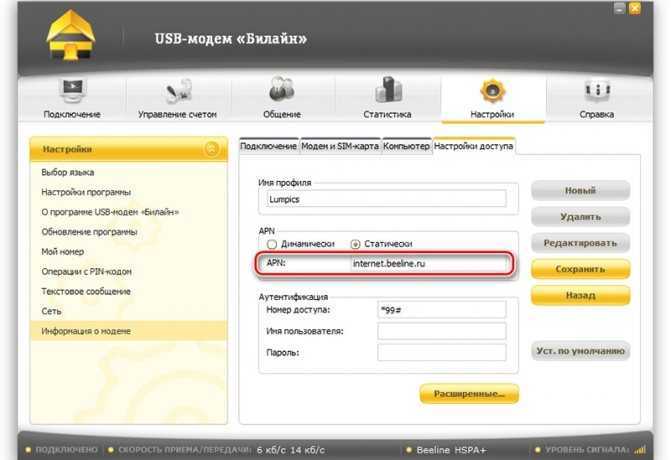
Точка доступа на модеме.
Настройка Интернет дома Beeleine Казахстан, WiFi роутера TP-Link
Данная инструкция будет одинакова для моделей TP Link: TL-WR720N, TL-WR740N, TL-WR741N, TL-WR743ND, TL-WR841N, TL-WR841HP, TL-WR842N, TL-WR1043N,TL-WR940N, TL-WR941N.
Действия до настройки роутера TP-Link
Перед началом настройки убедитесь, что роутер включен (горят индикаторы) и кабель провайдера подключен к гнезду WAN (порт, выделен синим цветом).
Кабель локальной сети подключен от роутера до компьютера или установлено подключение по WiFi.
Подключение по WiFi к роутеру TP-lInk: найдите в списке сетей новую сеть вида TP-LINK_ACEAA4_1, выберите Подключиться и введите пароль к сети напечатанный на стикере, с нижней стороны вашего роутера.
Настройка роутера TP-Link
Запускаем браузер, в адресной строке вводим адрес модема: 192.168.0.1 или tplinklogin.net
В появившемся окне вводим имя пользователя и пароль (напечатаны на стикере, на нижней стороне роутера, username и password).
- логин: admin
- пароль: admin
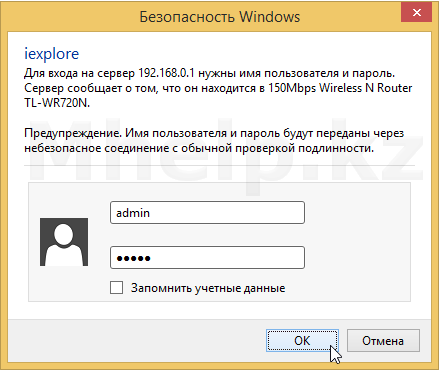
Нажимаем ОК.
В Основные настройки, Тип подключения WAN — выбираем L2TP.
Щелкаем по пункту Сеть — WAN, заполняем Имя пользователя и Пароль выданные провайдером.
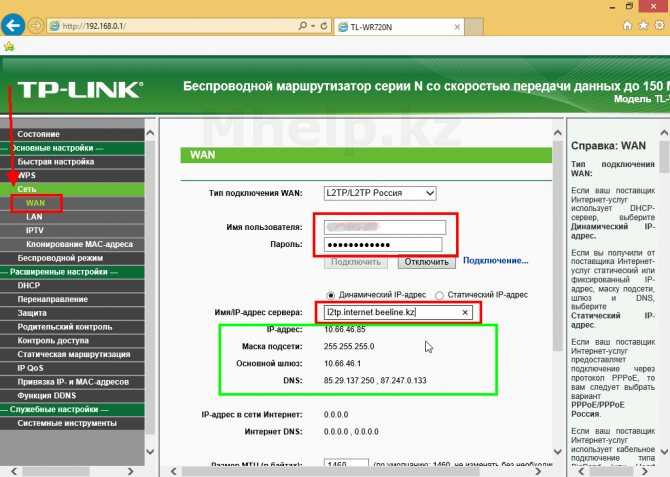
В строке Имя/IP-адрес сервера, указываем адрес сервера провайдера, в нашем случае адрес Beeline Казахстан — l2tp.internet.beeline.kz
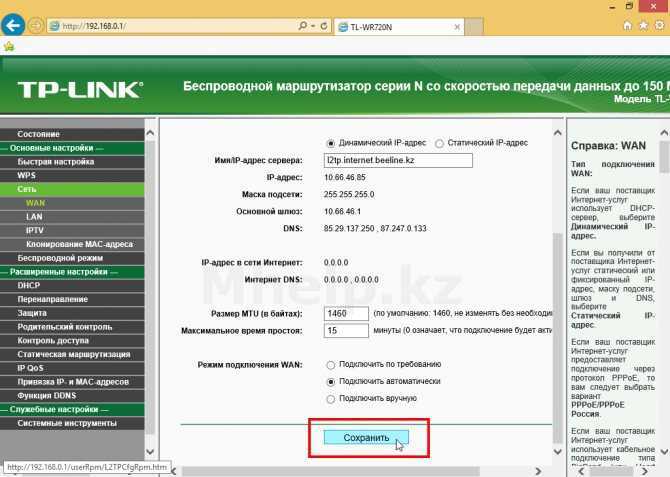
Больше ничего не изменяем, прокручиваем страницу вниз и нажимаем кнопку Сохранить, для применения настроек подключения к интернету.
Через минуту-две обновите страницу, строки IP-адрес в сети Интернет и Интернет DNS — должны быть заполнены, подключение к сети Интернет — успешно.
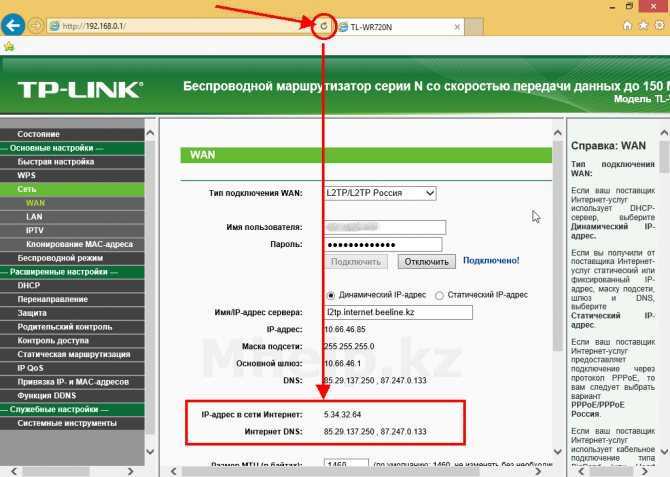
Если в данных строках стоит 0.0.0.0, логина или пароля — не верен.
Переходим к настройке WiFi
Открываем пункт Беспроводный режим — Настройка беспроводного режима.
В поле SSID указываем название нашей беспроводной сети, в примере — название сети home.
В поле Регион указываем наш регион — Казахстан.
Для базовой настройки больше ничего не изменяем (позже будет статья по расширенной настройке).
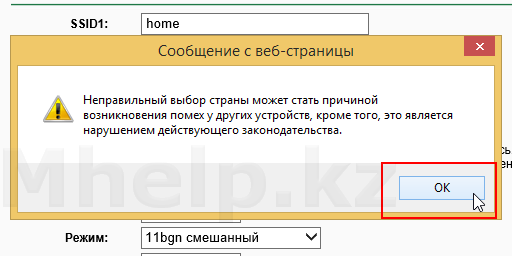
Щелкаем Сохранить. В появившемся окне нажимаем ОК.
Переходим к установке пароля на нашу сеть WiFi, к пункту Защита беспроводного режима.
Выбираем WPA-PSK/WPA2-PSK:
- Версия WPA2-PSK
- Шифрование AES
- Придумываем пароль для подключения к сети, состоящий желательно из минимум 8 символов и комбинации букв и цифр, в примере — 12as34qw
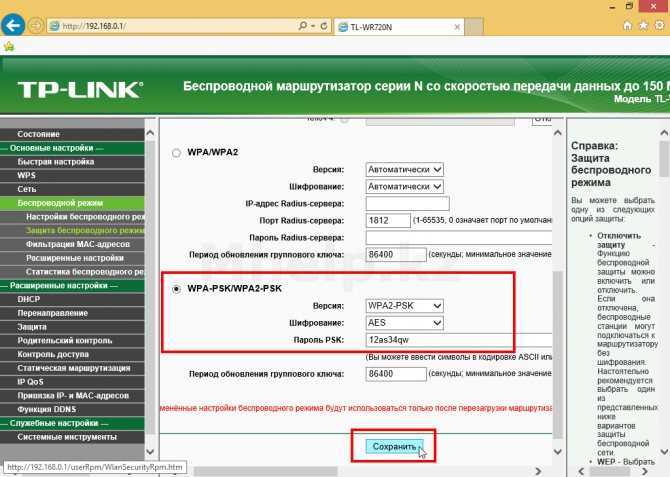
Нажимаем Сохранить.
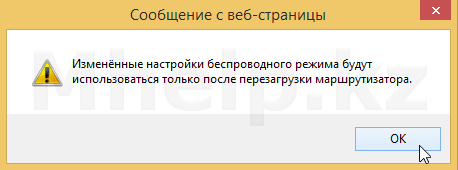
В предупреждении нажимаем ОК.
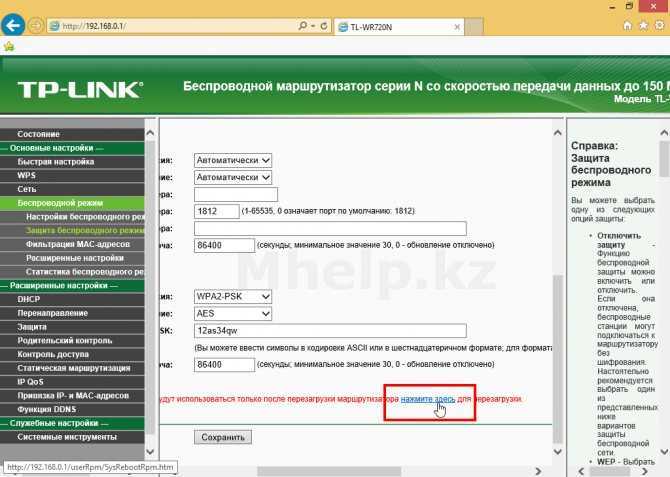
Перезагружаем роутер для применения изменений, внизу страницы нажимаем ссылку — нажмите здесь.
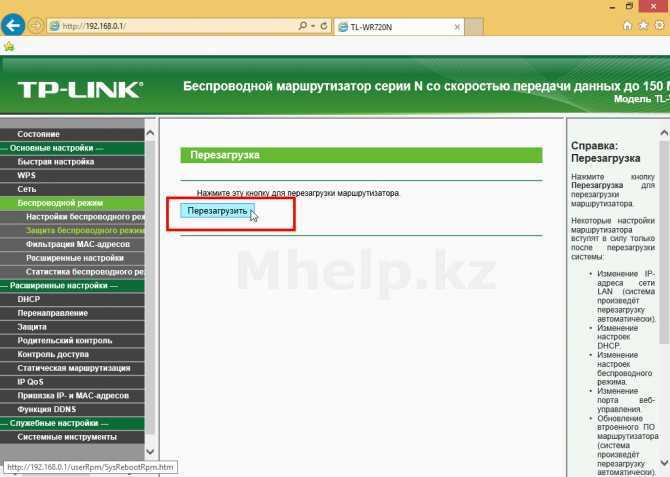
В открывшемся окне, щелкаем по кнопке Перезагрузить.
Соглашаемся нажатием кнопки ОК.
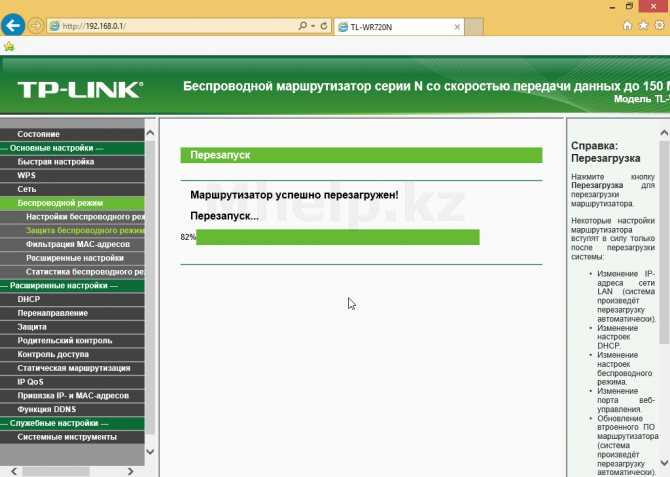
Ожидаем перезагрузки роутера и применения настроек.
Усиливаем безопасность роутера, установкой на него пароля отличного от стандартного.
Переходим в Служебные настройки — Системные инструменты — Пароль.
Ставить особо сложный пароль не обязательно, достаточно отличия его от стандартной комбинации admin — admin.
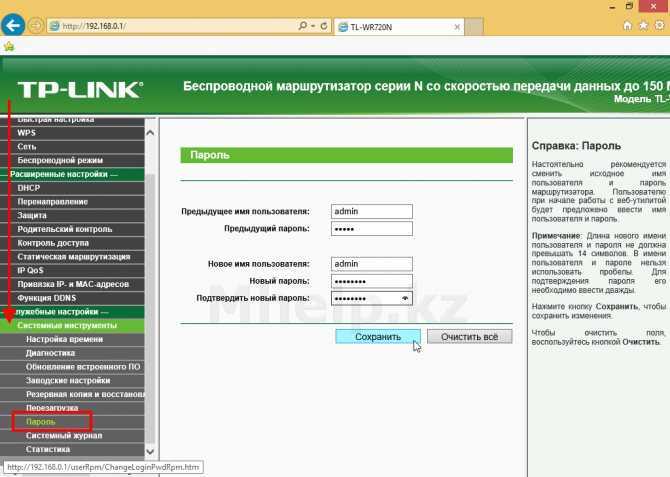
Заполняем поля и нажимаем кнопку Сохранить.
Роутер запрашивает новый логин и пароль. Вводим и нажимаем ОК.
Вручную
Вам удалось получить настройки интернета на Билайн на смартфон, но автоматический способ не сработал? Тогда создадим точку доступа APN вручную.
Настройки интернета на телефоне Андроид
Чтобы настроить интернет Билайн вручную на телефоне Андроид, выполните следующий порядок действий:
- Включите передачу данных на устройстве
- Пройдите по пути «Настройки» -«Еще…» или «Другие сети» -«Мобильная сеть» -«Точки доступа» -«Мenu» — «Новая точка доступа»
Поздравляем — теперь на вашем телефоне Андроид настроен интернет.
Айфон
- Включите передачу данных
- Пройдите по пути «Настройки» — «Основные» — «Сеть» — «Сотовая сеть передачи данных»
- Откройте раздел «Сотовые данные»





























